u启动低级格式化(LFORMAT)工具使用详细教程
2013-12-08 08:46:13 标签:低级格式化Lformat
当硬盘出现坏道的时候我们可以利用MHDD工具来带硬盘进行扫描,扫描结束后确定坏道存在后就可以利用LFORMAT来对硬盘进行低格了。现在u启动小编就教大家如何利用LFORMAT工具来对硬盘低格。
在对硬盘进行低级格式化之前需要准备一个已经用u启动v5.0制作好的u盘启动盘。
将u启动v5.0u盘启动盘制作工具制作好的启动u盘插入到电脑的usb插口处(若是台式电脑,请将u盘直接插入到电脑主机后置的usb插口),开启电脑,在出现开机画面的时候按下相应的快捷键进入u启动的主菜单界面,将光标移至“【05】运行最新版DiskGenius分区工具”后按回车键确认即可;如下图所示:
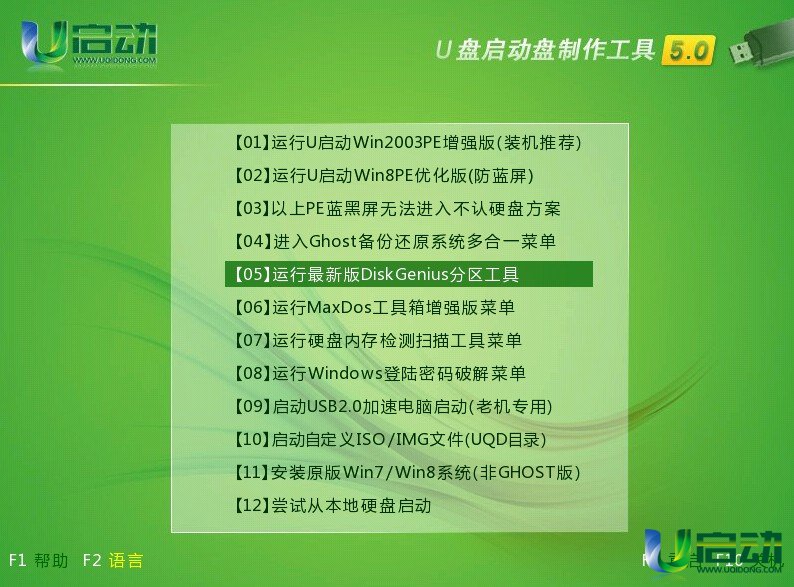
运行DiskGenius分区工具,进入到DOS工具菜单后,我们需要运行的是低级格式化工具,因此,只需要在下方“A:\>”的后面输入“lformat”后按回车键确认即可;如下图所示:

当出现如下图所示的界面时,按下键盘上的“Y”键即可进入到下一画面;
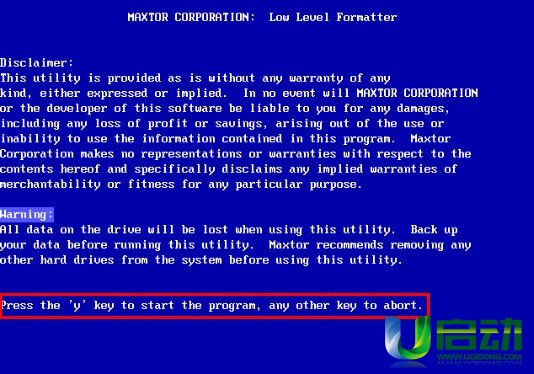
这时我们需要选择进行低级格式化的磁盘,将光标移至“Select Deveice”后按下回车键便会在下方出现提示;如下图所示:
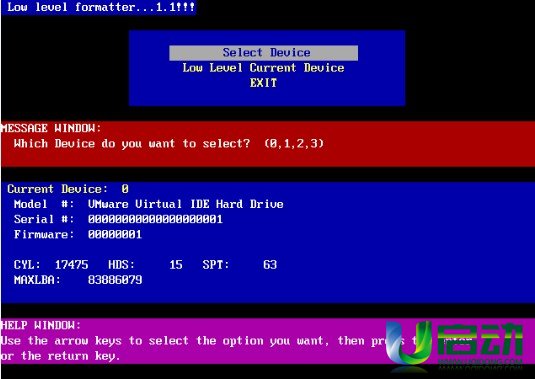
我们选择“0”后按下键盘上的“Y”键继续。如下图所示:
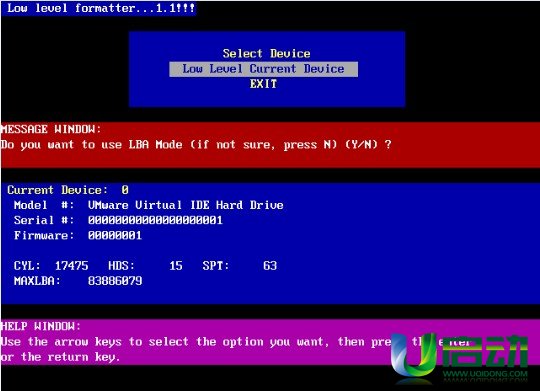
当我们按下“Y”键时就会出现最后的提示,在确认无误的情况下再次按下“Y”键继续即可;低级格式化后会将原有的数据全部删除,并且无法修复;如下图所示:
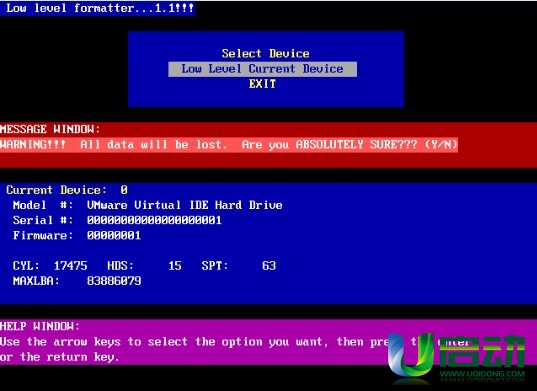
在进行低级格式化时,我们可以随时按下“ESC”键退出,但是数据也会被删除,等待低级格式化完毕后按下“Ctrl+Alt+DEL”重启计算机即可;如下图所示:

到此,u启动小编就将硬盘低级格式化的方法教会大家了,你学会了吗?
本文由U启动编辑发表。转载此文章须经U启动同意,并请附上出处(U启动)及本页链接。
原文链接:http://www.uqidong.com/syjc/888.html
原文链接:http://www.uqidong.com/syjc/888.html
未来人类Terrans Force DR721笔记本怎么使用u启动u盘
未来人类Terrans Force DR721笔记本搭载了英特尔第10代酷睿i7处理器以及集成显卡,下面为大家分享未来人...
- [2021-07-28]联想ThinkPad L14 锐龙版笔记本怎么使用u启动u盘装
- [2021-07-28]神舟战神Z9-CT7PK笔记本怎么使用u启动u盘装机安装
- [2021-07-27]盈通AN78V5主板怎么通过bios设置u盘启动
- [2021-07-27]海尔逸3000S笔记本怎么使用u启动u盘装机一键重装
- [2021-07-27]机械革命Umi CC笔记本怎么使用u启动u盘装机一键重
- [2021-07-26]惠普340 G7笔记本怎么使用u启动u盘装机一键安装
- [2021-07-26]微星H87M-G43主板怎么通过bios设置u盘启动
U盘工具下载推荐
更多>>-
 纯净版u盘装系统工具下载,u盘装系统工
[2019-09-03]
纯净版u盘装系统工具下载,u盘装系统工
[2019-09-03]
-
 纯净版u盘启动盘制作工具下载
[2019-09-03]
纯净版u盘启动盘制作工具下载
[2019-09-03]
-
 u启动7.0u盘启动盘制作工具装机版下载
[2019-07-05]
u启动7.0u盘启动盘制作工具装机版下载
[2019-07-05]
-
 u启动U盘启动盘制作工具增强版V7.0
[2019-07-05]
u启动U盘启动盘制作工具增强版V7.0
[2019-07-05]
Copyright © 2010-2016 www.uqidong.com u启动 版权所有 闽ICP备16007296号 意见建议:service@uqidong.com
 未来人类Terrans Force DR721笔记本怎
未来人类Terrans Force DR721笔记本怎
 昂达N78C主板怎么进入bios设置u盘启
昂达N78C主板怎么进入bios设置u盘启
 u启动win 8pe系统维护工具箱_6.3免费
u启动win 8pe系统维护工具箱_6.3免费
 u启动win 7pe系统维护工具箱_6.3免费
u启动win 7pe系统维护工具箱_6.3免费
 盈通AN78V5主板怎么通过bios设置u盘
盈通AN78V5主板怎么通过bios设置u盘
 win10怎么安装视频教学
win10怎么安装视频教学
 u启动u盘启动安装原版win8系统视频
u启动u盘启动安装原版win8系统视频
 win7系统怎么备份密钥证书 win7系统
win7系统怎么备份密钥证书 win7系统
 win7系统文件损坏怎么办 win7系统文
win7系统文件损坏怎么办 win7系统文

 联想win8改win7bios设置方法
联想win8改win7bios设置方法
 技嘉uefi bios如何设置ahci模式
技嘉uefi bios如何设置ahci模式
 惠普电脑uefi不识别u盘怎么办
惠普电脑uefi不识别u盘怎么办
 win8改win7如何设置bios
win8改win7如何设置bios
 bios没有usb启动项如何是好
bios没有usb启动项如何是好
 详析bios设置显存操作过程
详析bios设置显存操作过程
 修改bios让电脑待机不死机
修改bios让电脑待机不死机